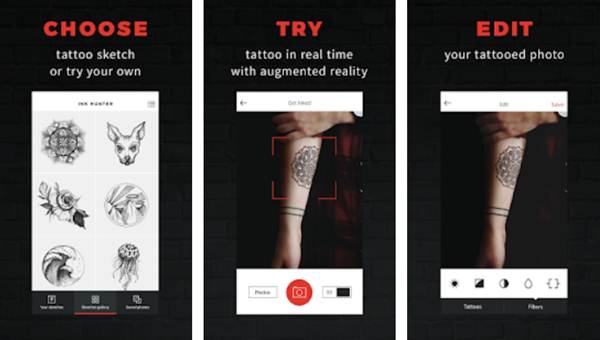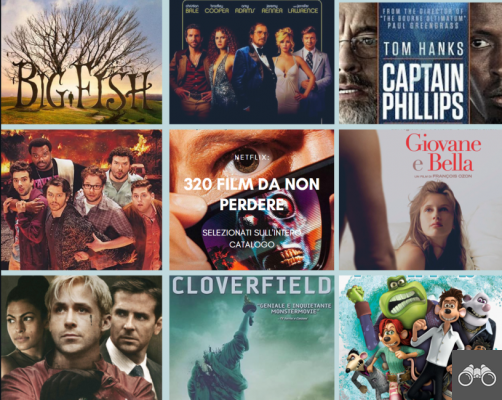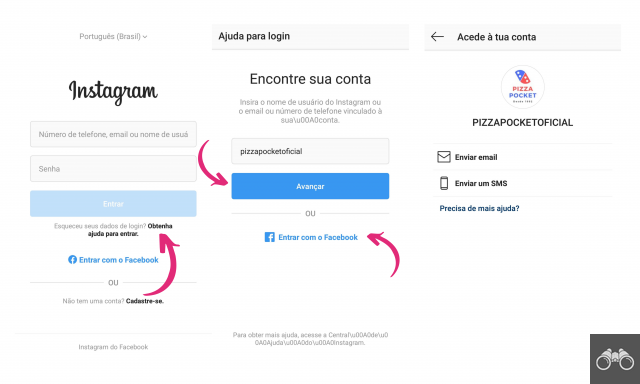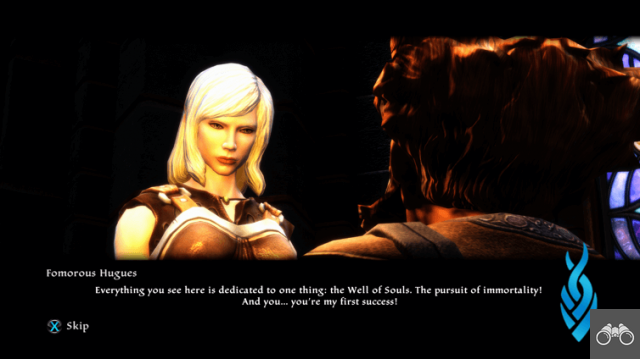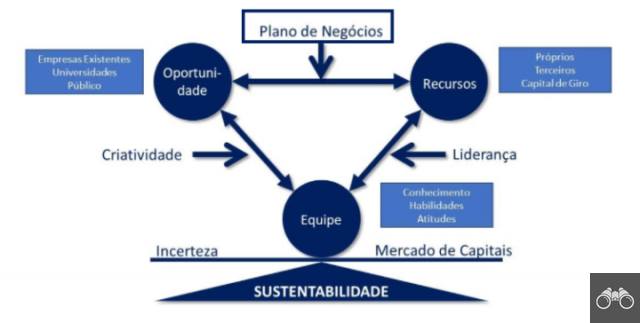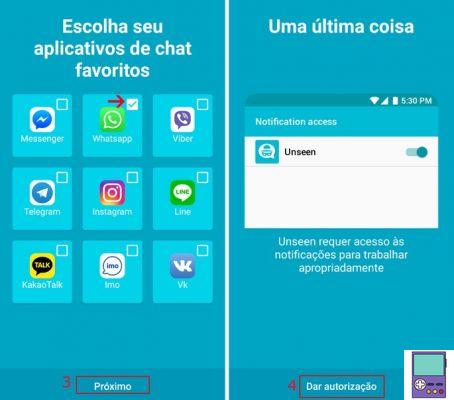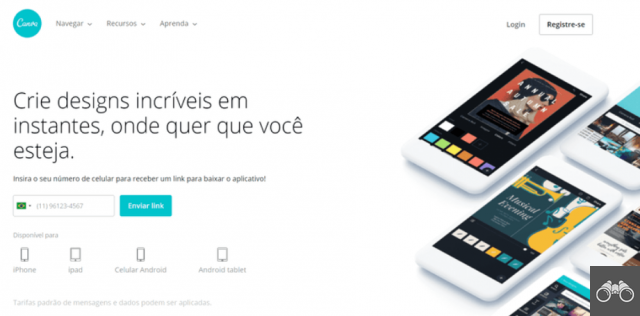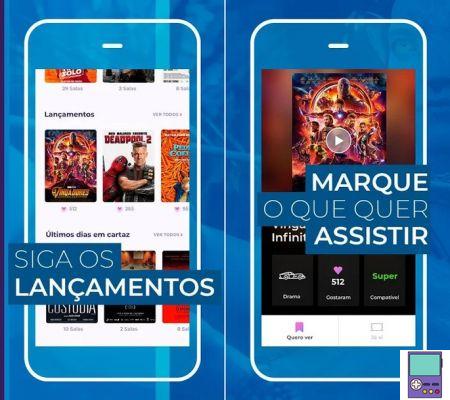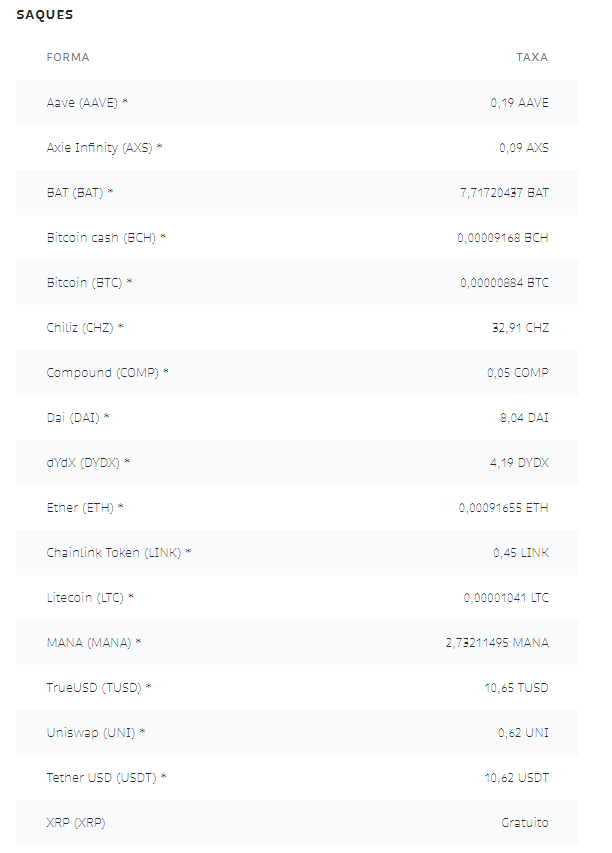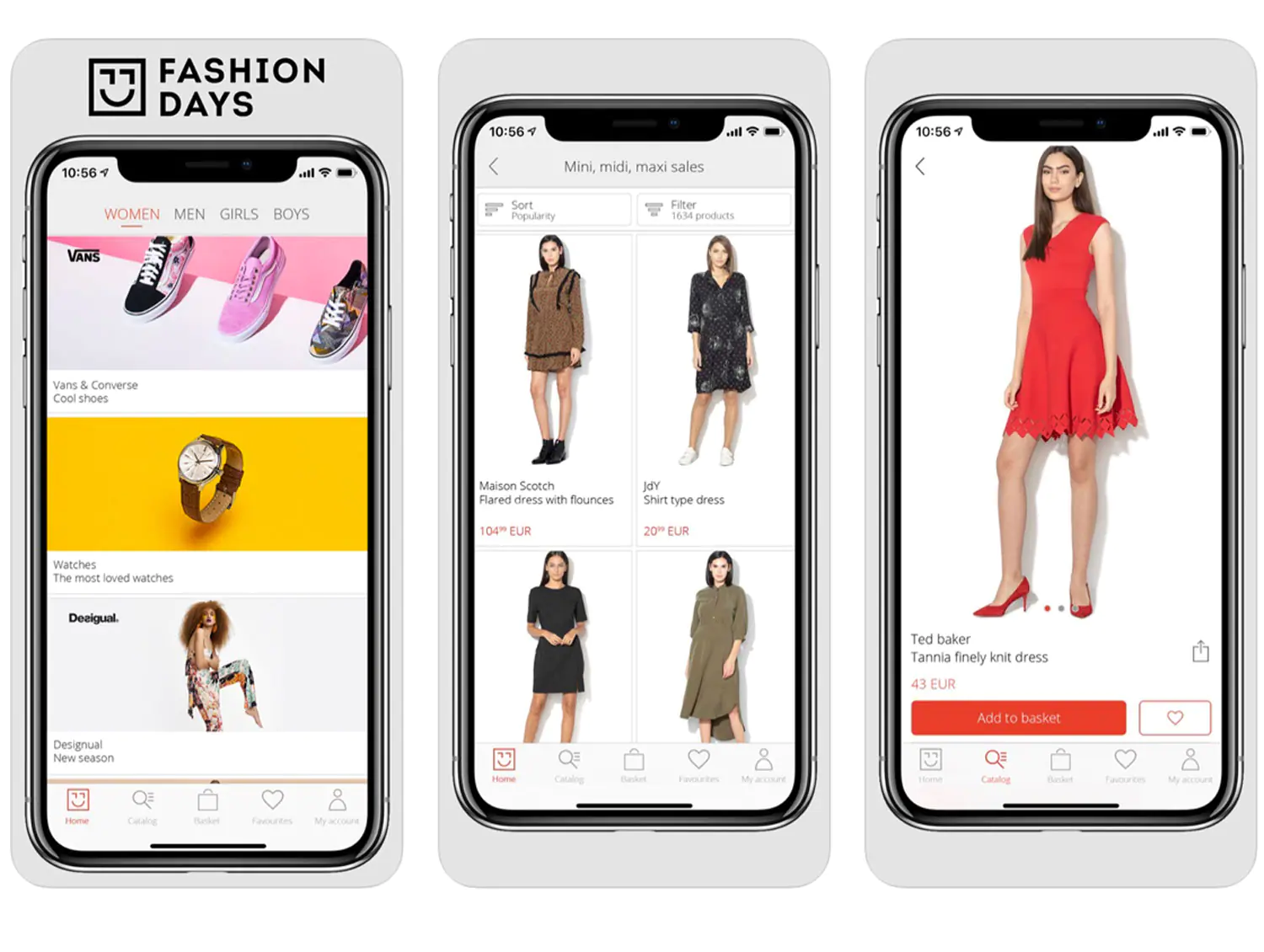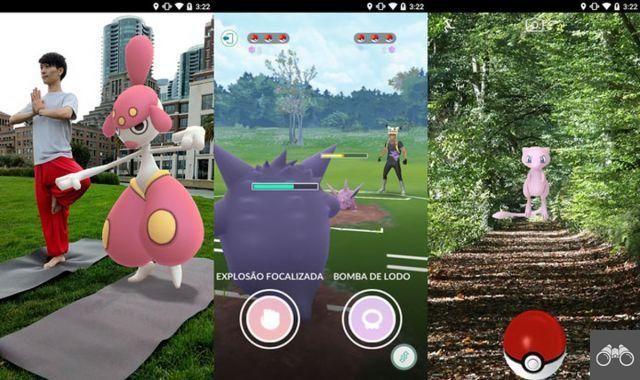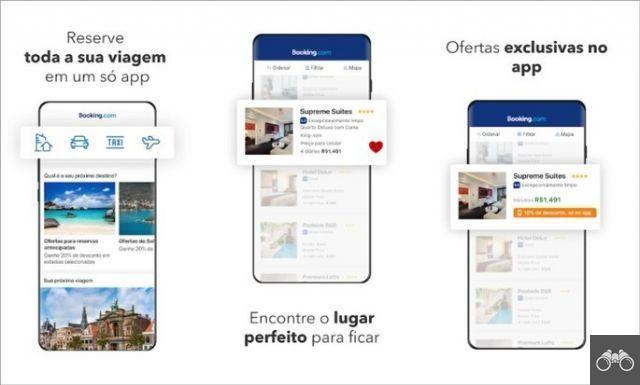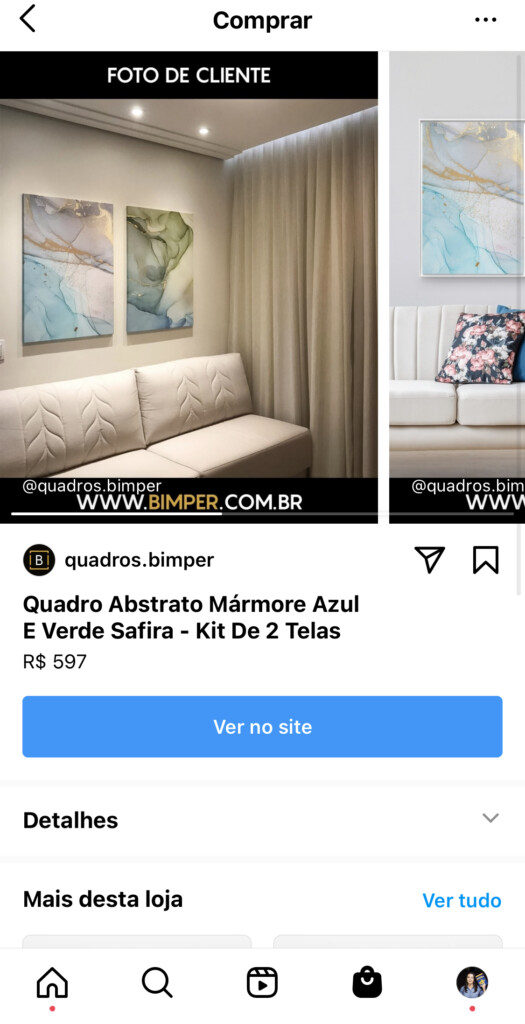La conversion d'un document Word en JPG (JPEG) n'est pas encore une fonctionnalité native proposée par l'éditeur de texte de Microsoft. Par conséquent, lorsque vous devez enregistrer un fichier dans le programme en tant qu'image, vous devez recourir à des applications tierces.
La bonne nouvelle est qu'il est possible d'effectuer la conversion sans rien télécharger. Il existe un certain nombre de sites Web qui offrent le service en ligne et gratuitement. Parmi eux se trouvent :
- Word en JPEG
- Convertio
- Zamzar
- PDFaid
Tous les sites ci-dessus, à l'exception de Zamzar, fournissent les documents convertis uniquement au format ZIP. Comme chaque page est transformée en une photo distincte, la fonctionnalité accélère le téléchargement de fichiers avec de nombreuses feuilles.
Par conséquent, pour ouvrir les images sur l'ordinateur, il est nécessaire d'avoir installé un programme de décompression de fichiers, tel que Winzip, WinRar et 7-Zip.
Comment convertir un document Word en JPEG en ligne
Dans notre tutoriel, nous utiliserons le service Zamzar, car c'est le seul site qui offre la possibilité de télécharger des photos directement en JPEG. Dans les autres, il est obligatoire de décompresser le fichier téléchargé pour visualiser les images.
1. Accédez au site Web de Zamzar ;
2. Dans l'onglet Convertir les fichiers, dans la case Étape 1, cliquez sur Choisissez Fichiers;
3. Recherchez le fichier au format .doc ou .docx que vous souhaitez convertir ;
4. Dans la case Étape 2, choisissez l'extension dans laquelle vous souhaitez transformer le document. Au cas où, . Jpg;
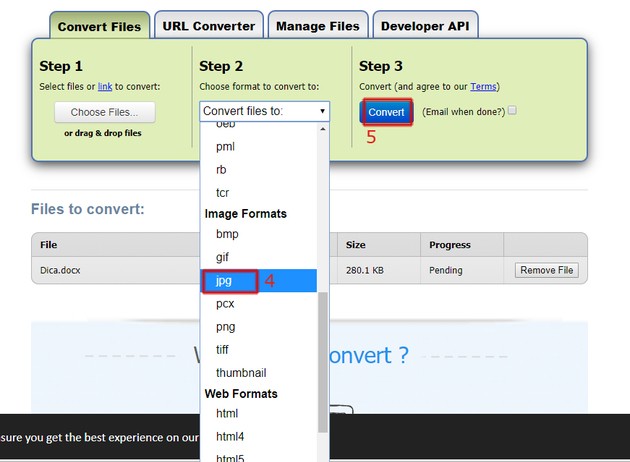
5. Cliquez ensuite sur le bouton Convertir;
6. Vous serez redirigé vers une autre page en attendant la fin du processus de conversion. Lorsque vous avez terminé, cliquez sur le bouton Télécharger, qui apparaîtra à côté du nom du fichier ;
7. Deux options s'afficheront : pour télécharger le fichier compressé (.zip) ou en JPEG. Si vous souhaitez télécharger en tant que JPEG, Cliquez sur le bouton Télécharger à côté du fichier qui se termine par .jpg;
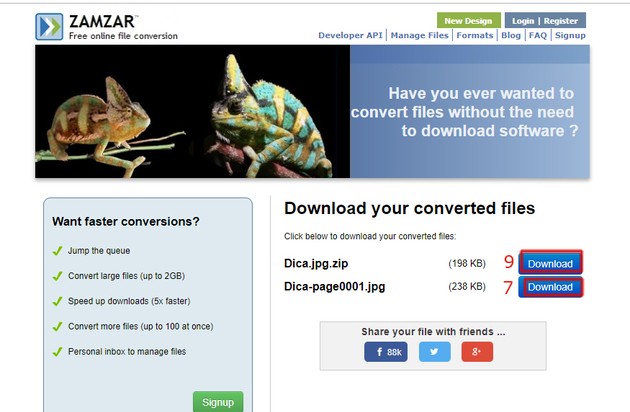
8. Ensuite, nommez et enregistrez le fichier dans le dossier de votre choix et terminez le processus dans Enregistrer;
9. Si le document est long et que vous préférez le télécharger en une fois compressé, cliquez sur le Télécharger à côté du fichier dont le nom se termine par .zip;
10. Nommez et sélectionnez l'emplacement où le fichier sera enregistré, en confirmant dans Enregistrer;
11. Pour afficher le contenu, accédez au dossier dans lequel vous avez enregistré les images. Cliquez avec le bouton droit sur le fichier compressé et accédez à Extraire ici;
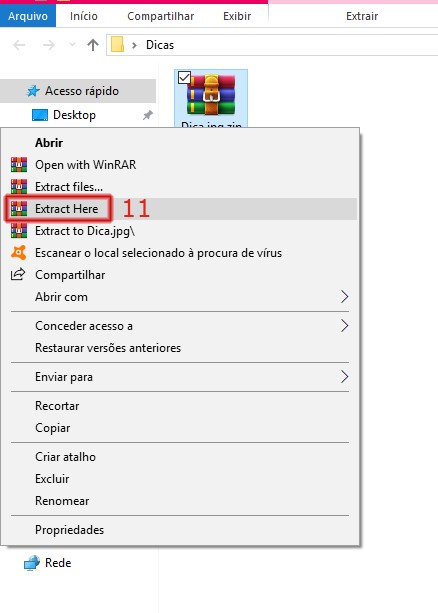
12. Toutes les images seront transférées dans le dossier.
Comment convertir un document Word en JPEG sur mobile
Sur le smartphone, en tant que fonction de capture d'écran, il est assez facile de transformer un fichier Word en JPEG.
1. Ouvrez le document Word que vous souhaitez convertir en JPEG ;
2. Sélectionnez l'option Word page unique ;

3. Si vous préférez, ajustez le texte pour qu'il tienne sur un seul écran. Ensuite, faites une capture d'écran, comme indiqué par le fabricant de votre téléphone portable ;
4. Si vous le souhaitez, utilisez l'éditeur d'images pour recadrer la photo afin d'afficher uniquement le contenu que vous souhaitez voir.
Comment créer un organigramme dans Word et le modifier facilement
Comment convertir un document Word en PDF
Convertir un fichier Word en PDF est un processus très simple. Le programme offre cette option nativement, sans avoir besoin de recourir à un outil externe.
L'avantage d'enregistrer le document dans ce format est que la configuration du fichier est conservée sur n'importe quel appareil ou système d'exploitation. De plus, comme dans le cas de l'image, il est possible de protéger le contenu avec un mot de passe afin qu'il ne puisse pas être modifié par des tiers.
1. Ouvrez le document Word ;
2. Cliquez Dossier;
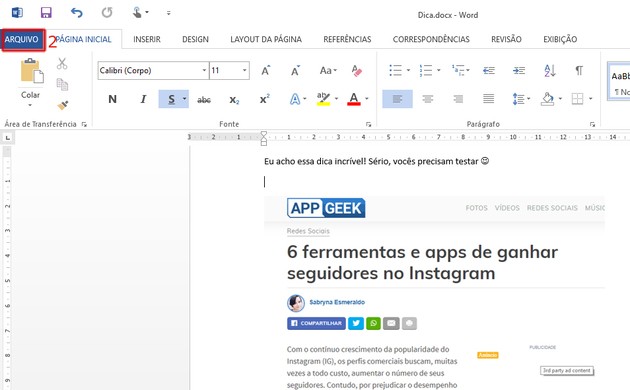
3. ensuite aller à Salvar Côme;
4. Sélectionnez le dossier dans lequel vous souhaitez enregistrer ;
5. Dans la fenêtre qui s'ouvre, nommez le fichier et, dans l'option Type, choisissez PDF;
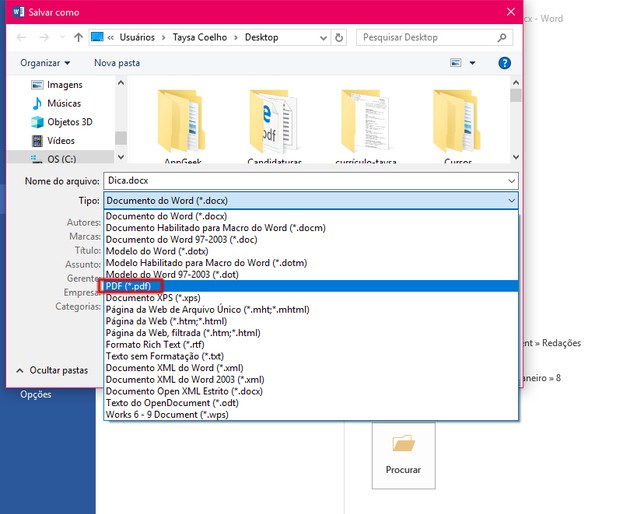
6. Terminez le processus en Enregistrer.
Qu'est-ce que le format JPG/JPEG ?
JPG ou JPEG est l'acronyme de Joint Photographic Experts Group, le format d'image numérique le plus utilisé au monde. Il est devenu populaire en raison de sa capacité de compression élevée.
Les fichiers de cette extension peuvent être réduits jusqu'à dix fois avec peu de perte de qualité. Au moins, pour qu'il ne soit pas perceptible à l'œil humain.
Le pouvoir de compresser les images facilite le partage d'images sur des sites Web ou via des applications. Sinon, le transfert ou le téléchargement consommerait une quantité de données beaucoup plus importante et le processus prendrait plus de temps.
Selon le site Web Cool Utils, les fichiers JPEG sont des fichiers enregistrés avec les extensions .JPEG, .JFIF, .JPG et .JPE.
recommande :
- Comment créer un dossier dans Word en quelques minutes
- Comment faire des étiquettes dans Word à imprimer : voir étape par étape
- Comment faire du papier à en-tête dans Word
- Meilleures visionneuses de photos pour remplacer l'application Windows